Hướng dẫn cách tao email cho Facebook trên điện thoại và máy tính rất chi tiết bằng hình ảnh , dễ dàng thực hiện cho người mới .
- Kiểm tra index của website
- Check tên miền hết hạn
- Cài thêm font chữ cho win 7
- Tải phần mềm word 2007 miễn phí
- Tải bàn phím ảo cho laptop
Phụ lục
Vì sao cần thêm email cho Facebook ?
Trong bài viết lập nik facebook , mình có đề cập đến vấn đề checkpoint . Trường hợp này , bạn sẽ ít thấy khi tạo tài khoản cá nhân . Quí vị sẽ gặp tình huống này thường xuyên khi chạy quãng cáo bán hàng trên Facebook . Hiện tại, bạn có thể không quan tâm . Tuy nhiên , mọi người sẽ cực kì khó khăn khi rơi vào trường hợp này nếu không có sự chuẩn bị trước . Việc thêm 1 email vào Facebook là vô cùng cần thiết . Ngoài ra, bạn còn phải lưu giữ tất cả thông tin cá nhân cho tài khoản mới nữa .
Cách tạo địa chỉ email trên Facebook bằng điện thoại
Bước 1 : bạn cần 1 tài khoản email mới
- Email mới ở đây là chưa từng thêm vào Facebook .
- Mail có thể là Gmail , hotmail , Yahoo . Xem thêm : tạo tài khoản gmail bằng tiếng việt
Bước 2 : vào phần cài đặt
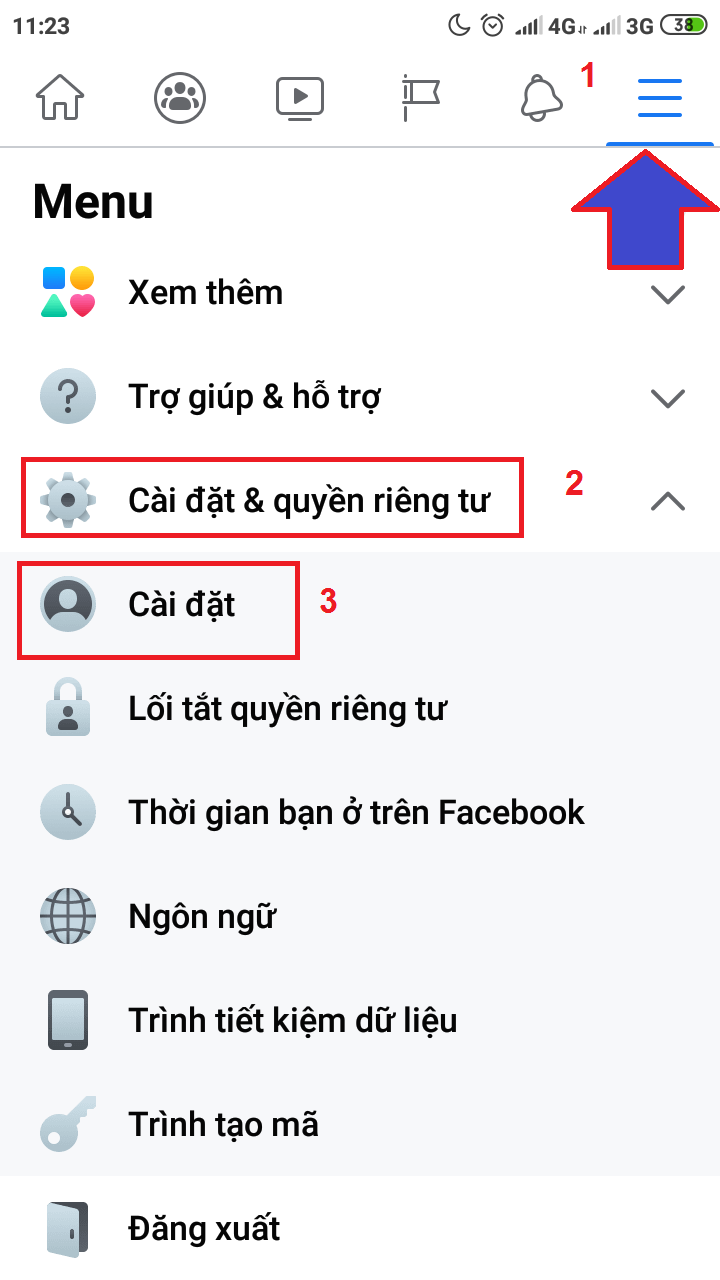
Mọi người click vào phần cài đặt theo hình minh họa bên trên .
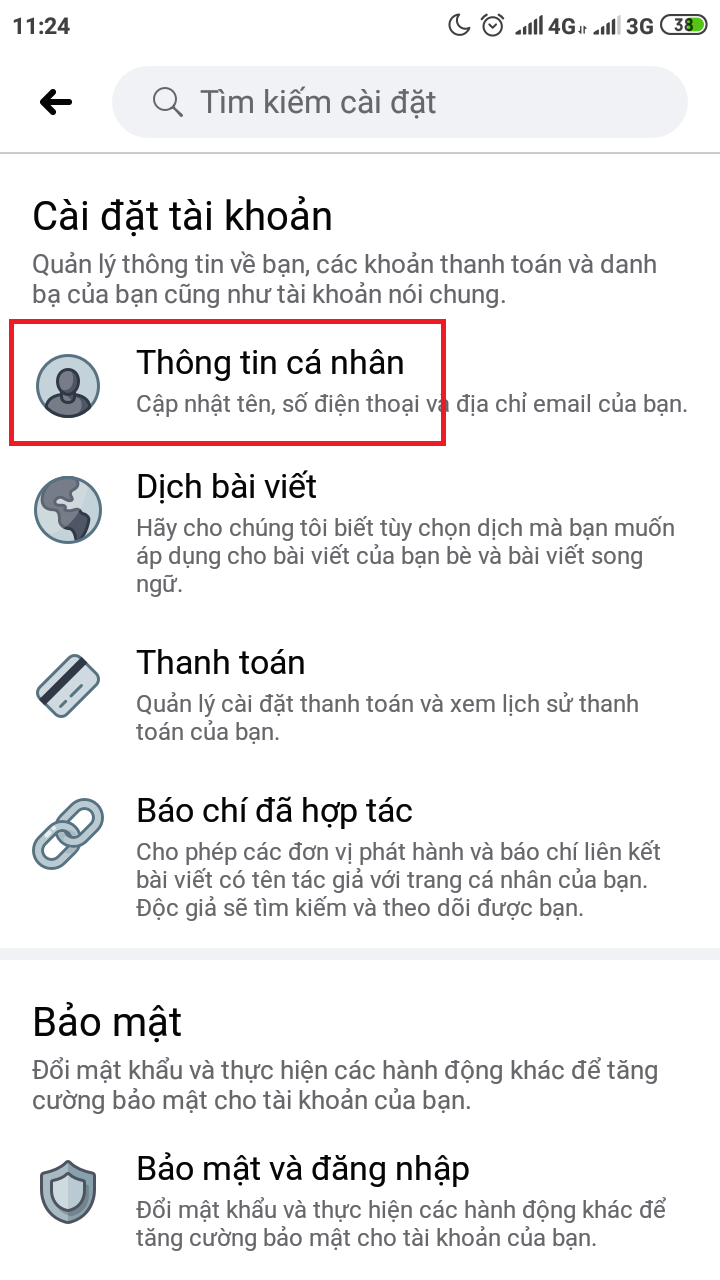
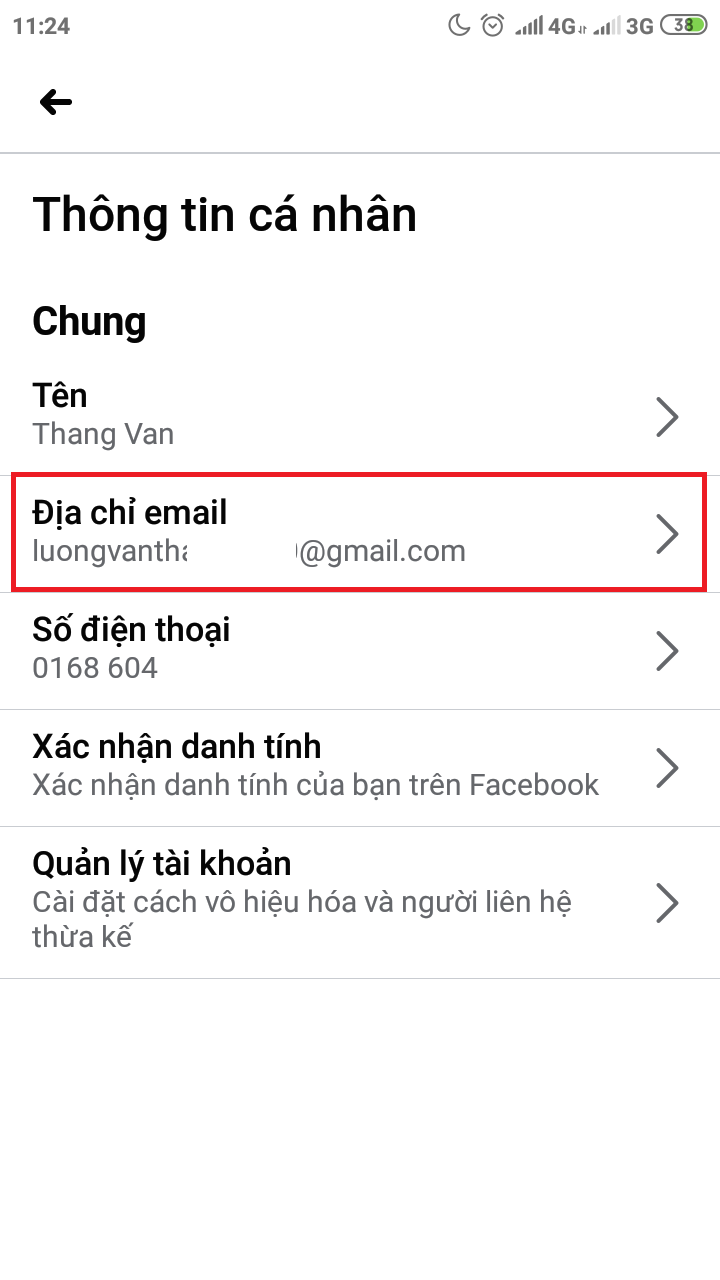
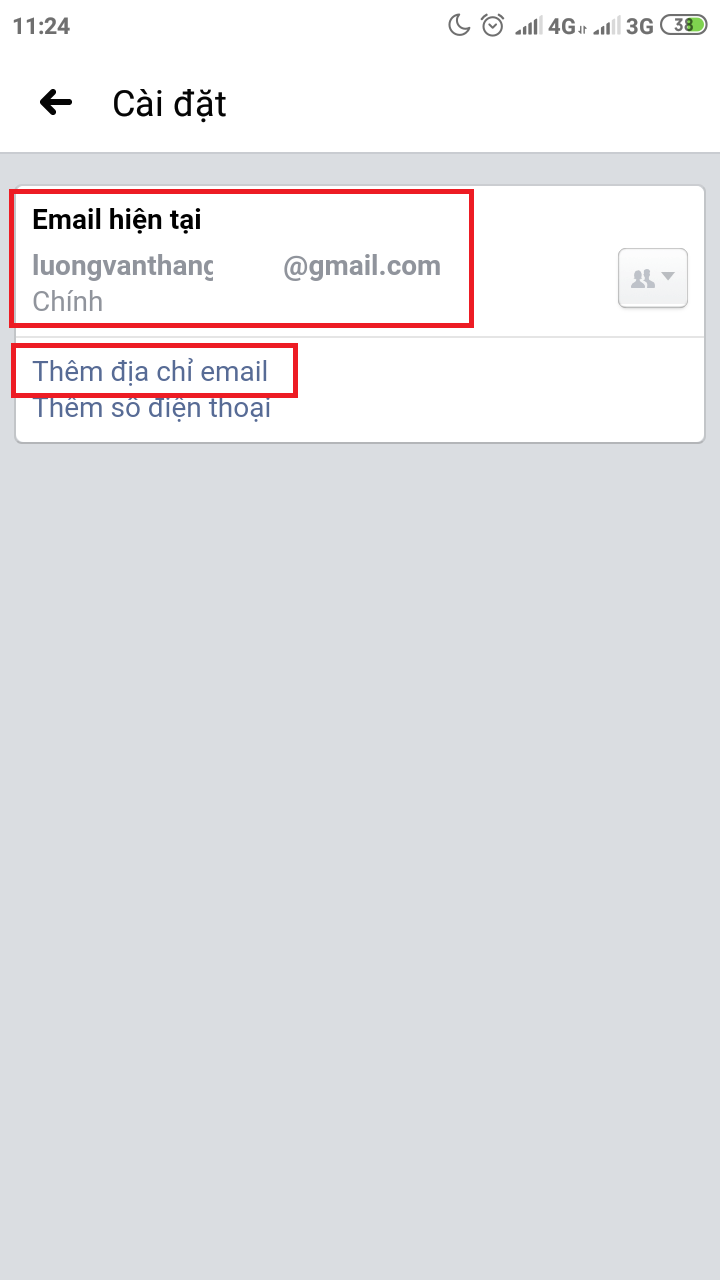
Ở đây , bạn thấy có 1 địa chỉ email chính . Theo mình , các bạn chỉ cần lưu giữ email này là được . Chúng ta không nhất thiết phải có nhiều email cho 1 tài khoản .
Tuy nhiên , mình sẽ tiếp tục chia sẽ phần thêm email cho những bạn đang cần .
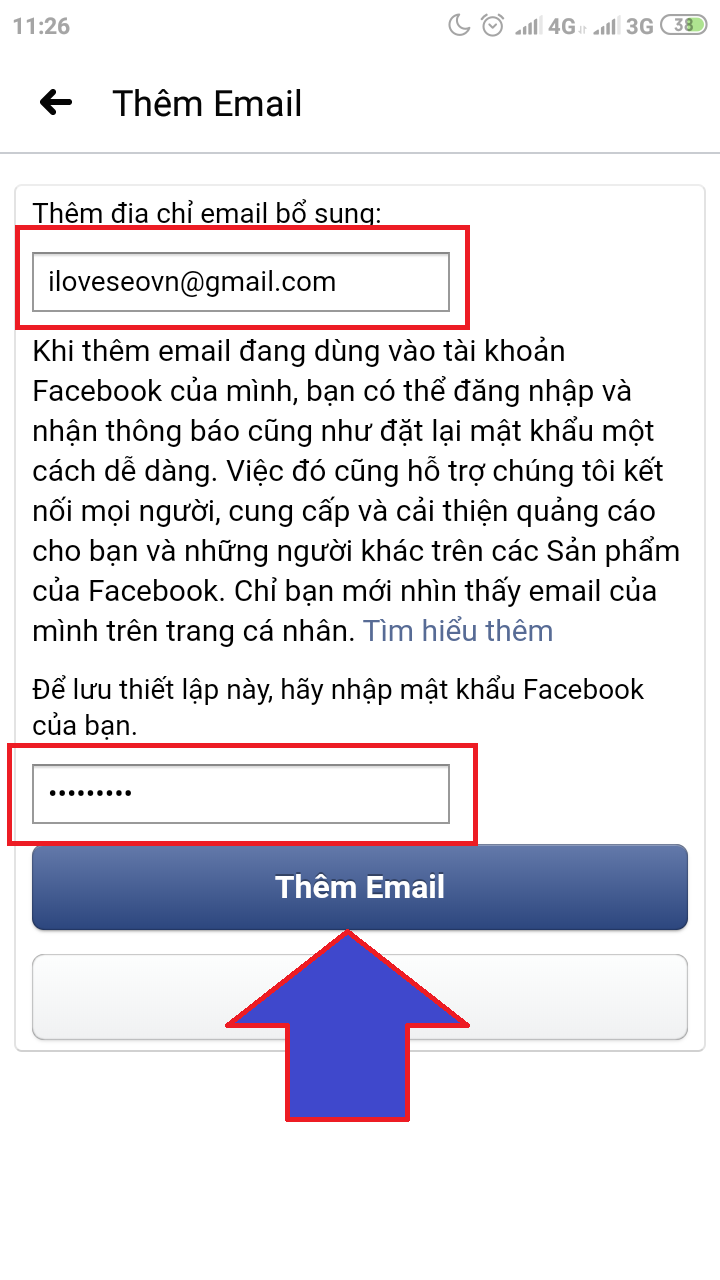
Bạn thêm email mới và nhập mật khẩu facebook .
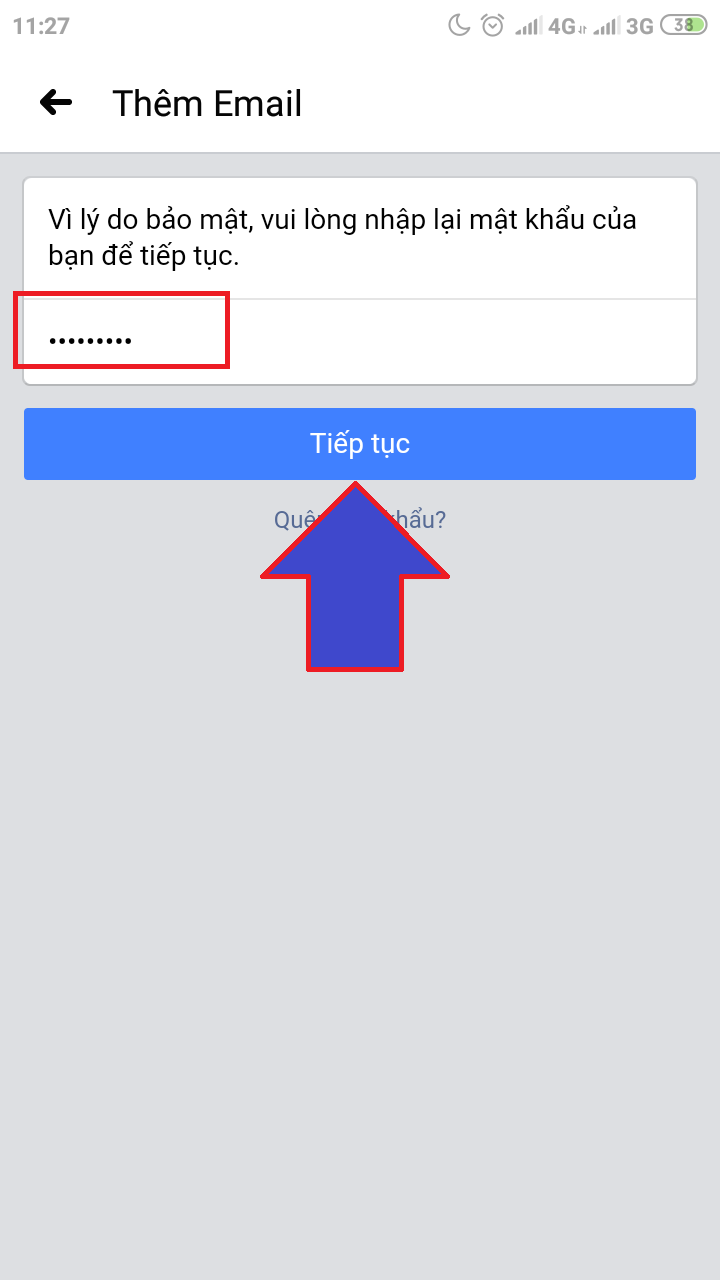
Bước 4 : xác nhận
Dù bạn có sử dụng laptop hay điện thoại thì đều phải qua bước xác nhận email mới .
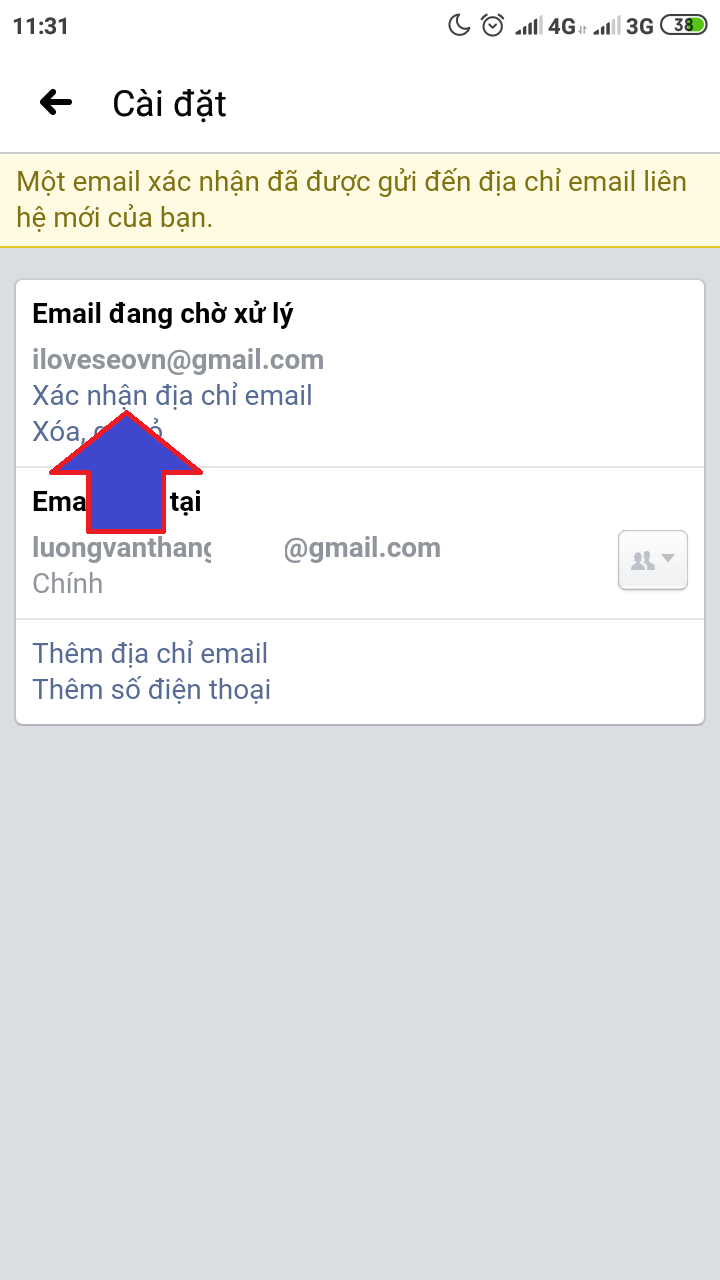
Anh / chị tiếp tục bấm vào xác nhận địa chỉ email .
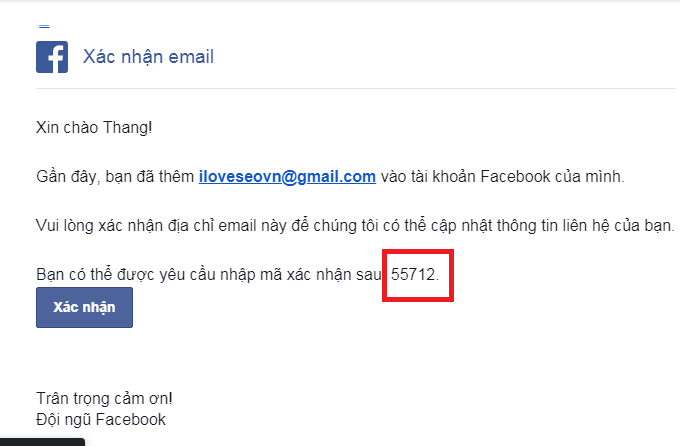
Bạn mở email và lấy code gồm 5 số . Nó sẽ được gửi ngay sau khi bạn hoàn thành bước 3 .
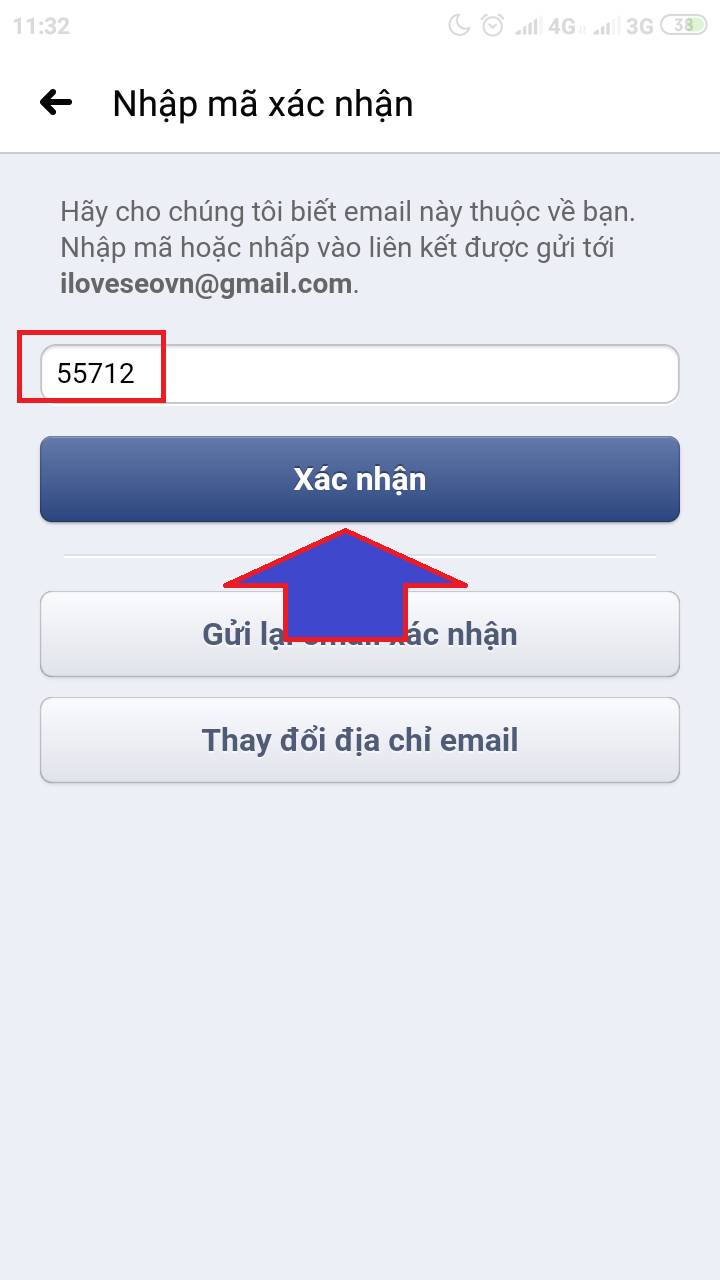
Trở lại Facebook , bạn chỉ cần nhập đúng code và bấm vào xác nhận là xong .
Kể từ thời điểm này , các bạn có thể sử dụng email này để đăng nhập vào tài khoản FB .
Hướng tao email cho Facebook trên máy tính
Thêm email trên máy tính có phần đơn giản hơn . Nhưng cũng đầy đủ yêu cầu là thêm email mới và xác nhận .
Bước 1 : vào phần cài đặt
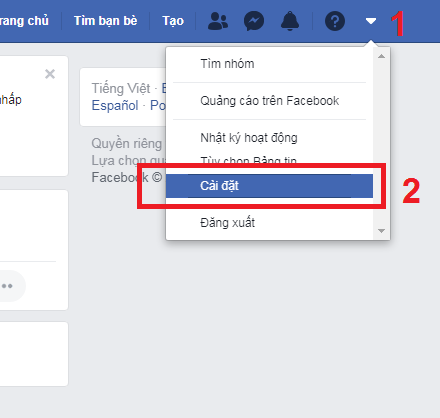
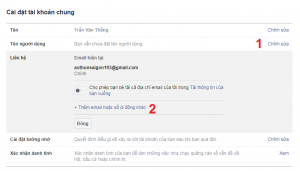
Bước 2 : thêm email
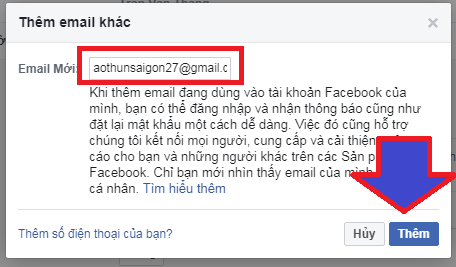
Bước 3 : Xác nhận email
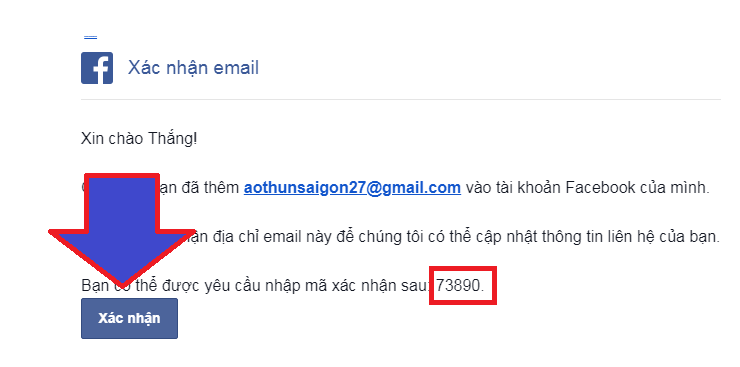
Mở email lên nhé .
Sử dụng máy tính , các bạn sẽ có 2 cách xác nhận . Quí vị có thể Click và nút xác nhận hoặc nhập code như trên điện thoại .
Tóm lại
Nếu bạn vào phần cài đặt mà thấy được địa chỉ email thì lưu giữ lại là được . Tuy nhiên , mọi người phải chắc chắn rằng : mình còn đăng nhập được vào mail nhé . Trong trường hợp chưa có , bạn chỉ việc tao email cho facebook tương tự như thêm mới .